-
바탕화면에 달력을 까는 방법은 아주 간단해요. 드림위즈 소프트웨어 같은 자료실 사이트에 들어가서 데스크탑칼(DesktopCal)이라는 프로그램을 검색해서 받기만 하면 됩니다. 검색하고 나오는 파일을 설치하면 바로 바탕화면에 달력이 생겨서 일정 관리가 아주 쉬워져요.
바탕화면 달력 다운로드
먼저 바탕화면 달력을 받기 위해서 드림위즈 소프트웨어 자료실 같은 곳으로 들어가야 해요. 이런 공식적인 자료실을 이용하면 이상한 파일이 섞여 들어올 걱정이 없어서 마음이 놓이죠. 여기서는 데스크탑칼 뿐만 아니라 다른 유용한 프로그램들도 많이 찾아볼 수 있어서 컴퓨터를 꾸미거나 필요한 기능을 찾을 때 아주 좋답니다.
홈페이지에 들어가셨다면 오른쪽 위에 있는 돋보기 그림을 눌러서 검색창을 열어주세요. 그리고 거기에 'desktopcal'이라고 영어로 입력하고 검색을 하면 된답니다. 이 프로그램은 전 세계적으로 많은 사람들이 쓰고 있어서 아마 검색하면 바로 찾으실 수 있을 거예요. 한글로 '데스크탑칼'이라고 검색해도 잘 나오니 편한 걸로 검색하면 됩니다.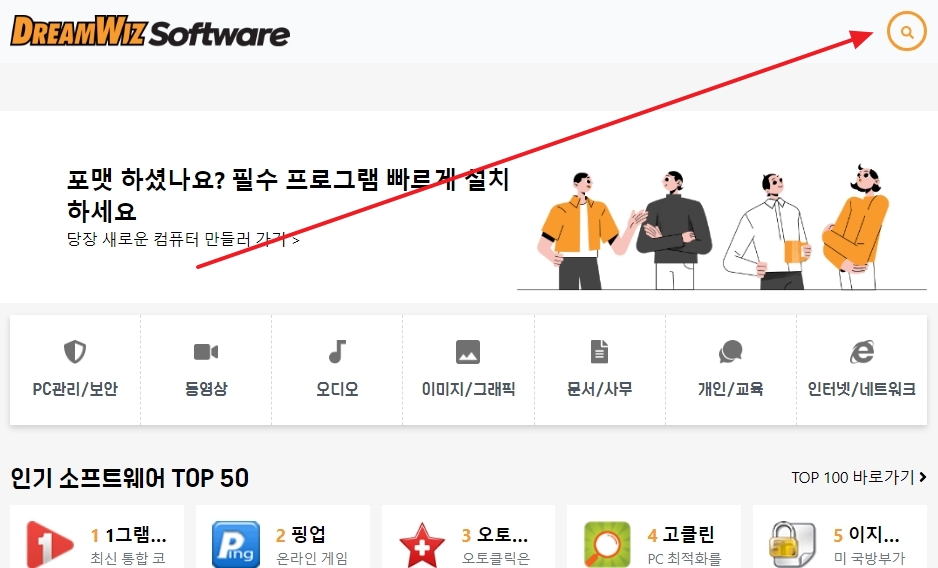

검색 결과에 나온 데스크탑칼(DesktopCal) 프로그램을 마우스로 눌러주세요. 그러면 이 프로그램에 대한 자세한 설명이 나오는 페이지로 넘어가게 될 거예요. 여기서는 프로그램이 어떤 기능을 가지고 있는지, 다른 사람들은 어떻게 평가했는지 같은 정보들을 미리 볼 수 있어서 설치하기 전에 한번 훑어보는 것도 좋은 방법입니다.
이제 화면에 보이는 '다운로드' 버튼을 눌러서 설치 파일을 컴퓨터에 저장하고 실행시켜주세요. 설치 과정은 아주 간단해서 다음 버튼만 몇 번 누르면 금방 끝나요. 특별히 어려운 설정 같은 건 없으니 걱정하지 않으셔도 괜찮습니다. 설치가 끝나면 바탕화면에 바로 달력이 나타나서 깜짝 놀라실 수도 있어요.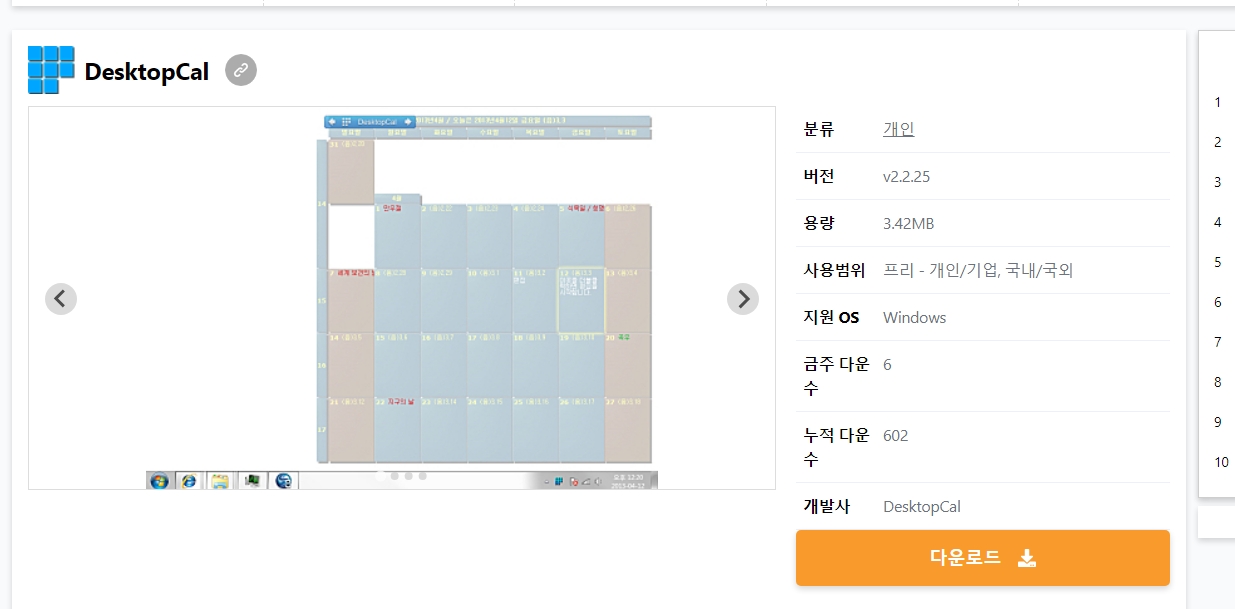
설치가 완료된 모습이에요! 이제 컴퓨터를 켤 때마다 이렇게 바탕화면에서 바로 달력을 볼 수 있답니다. 달력의 날짜 칸을 더블클릭하면 간단하게 메모나 일정을 바로 적을 수 있어서 정말 편해요. 매번 스마트폰이나 다이어리를 찾지 않아도 되니까 중요한 약속이나 할 일을 까먹을 일이 훨씬 줄어들 거예요.
달력 위에서 마우스 오른쪽 버튼을 누르면 여러 가지 설정을 바꿀 수 있는 메뉴가 나타납니다. 여기서 달력의 투명도나 색깔, 글자 크기 같은 것들을 내 마음에 쏙 들게 바꿀 수 있어요. 저는 개인적으로 지난달이랑 다음 달 날짜가 조금씩 같이 보이는 게 편해서 그렇게 설정해두고 쓴답니다. 이런 식으로 자신만의 스타일로 달력을 꾸며보면 바탕화면을 볼 때마다 기분이 좋아질 거예요.
댓글